3 бесплатных способа конвертировать FLV в WAV
Хотите извлечь аудио из загруженных видео, но не знаете как? Вы ищете простой способ конвертировать FLV в WAV или MP3?
В некоторых случаях вам понадобится только звуковая дорожка или фоновая музыка одного видео. Итак, вам нужно преобразовать видео в аудио. В этом посте в основном будет рассказано о том, как конвертировать FLV в WAV.
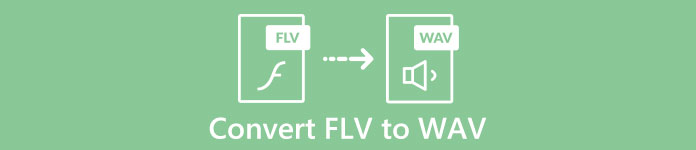
3 отлично Конвертеры FLV в WAV рекомендуются здесь для преобразования файлов FLV. Вы можете выбрать предпочитаемый способ преобразования FLV в аудио WAV.
Часть 1. Конвертируйте FLV в WAV онлайн
Когда вы ищете способ конвертировать FLV в WAV в Интернете, вы можете увидеть, что многие результаты поиска являются бесплатными онлайн-конвертерами. Если вы не знаете, какой из них использовать, мы искренне познакомим вас с популярными Бесплатный онлайн-конвертер видео. Он специально разработан для преобразования FLV в любой часто используемый видео- и аудиоформат, например MP4, MOV, AVI, MP3, AAC, M4A и WAV.
По сравнению с другими онлайн-конвертерами FLV в WAV, он поддерживает больше форматов ввода и вывода и предлагает более высокую скорость преобразования. Более того, он не требует регистрации или входа в систему. Он позволяет конвертировать любой FLV-файл без ограничения размера файла.
Шаг 1: Идти к этот бесплатный онлайн-конвертер FLV в WAV в вашем браузере. Он совместим с большинством веб-браузеров, включая Safari, IE, Chrome, Firefox и Yahoo.
Шаг 2: Нажмите Добавить файлы для преобразования а потом Скачать кнопку, чтобы установить программу запуска для преобразования FLV. После установки появится всплывающее окно для загрузки файла FLV.

Шаг 3: Когда вы попадаете в главное окно конвертера, вы можете увидеть некоторые популярные видеоформаты, такие как MP4, MOV, AVI, FLV, MKV, VOB, MPG, WMV и другие. На этом этапе вам нужно нажать на Аудио значок для возникновения аудиоформатов. Выбирать WAV как выходной формат.
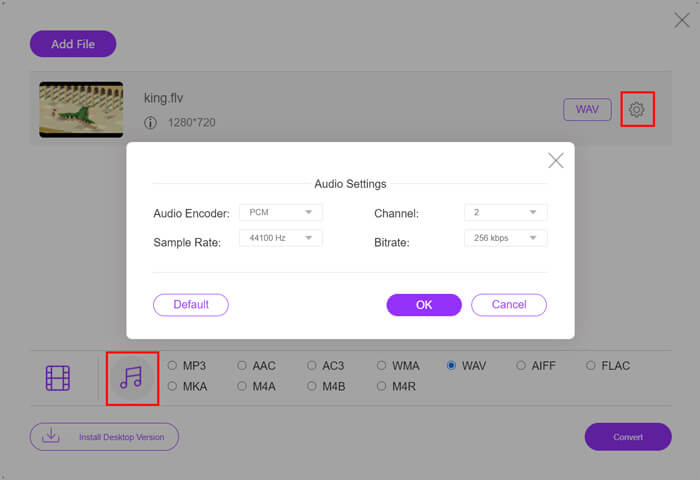
Шаг 4: Перед преобразованием FLV в WAV вы можете нажать Настройки рядом с форматом вывода, чтобы настроить дополнительные параметры звука. Здесь вы можете настроить аудиокодер, канал, частоту дискретизации и битрейт. Затем вы можете нажать Перерабатывать кнопку, чтобы изменить ваш FLV-файл на WAV-аудио.
Если вы хотите конвертировать FLV в аудио, например MP3, WMA, WAV и т. Д., Вы должны щелкнуть вкладку аудио, чтобы отметить ее.
Часть 2. Бесплатное преобразование FLV в WAV
Помимо онлайн-конвертеров FLV, есть также несколько бесплатных конвертеров видео, которые могут помочь вам с легкостью конвертировать FLV в WAV. Для этого вы можете положиться на Бесплатный конвертер FLV.
Бесплатный конвертер FLV в WAV
155321+ Загрузки- Конвертируйте FLV в WAV, AAC, MP3, M4A, MP4, MOV, AVI и другие.
- Поддержка всех часто используемых видео и аудио форматов.
- Поддержка новейших многоядерных процессоров и ускорения графического процессора.
- Конвертируйте один или несколько файлов FLV без потери качества.
Скачать бесплатноДля Windows 7 или новееБезопасная загрузка
Скачать бесплатноДля MacOS 10.7 или новееБезопасная загрузка
Он обладает всеми необходимыми функциями преобразования. Следующее руководство покажет вам, как с его помощью преобразовать FLV в WAV.
Шаг 1: Бесплатно скачайте, установите и запустите этот бесплатный конвертер FLV в WAV на своем компьютере. Нажмите Добавить файлы чтобы импортировать файлы FLV.
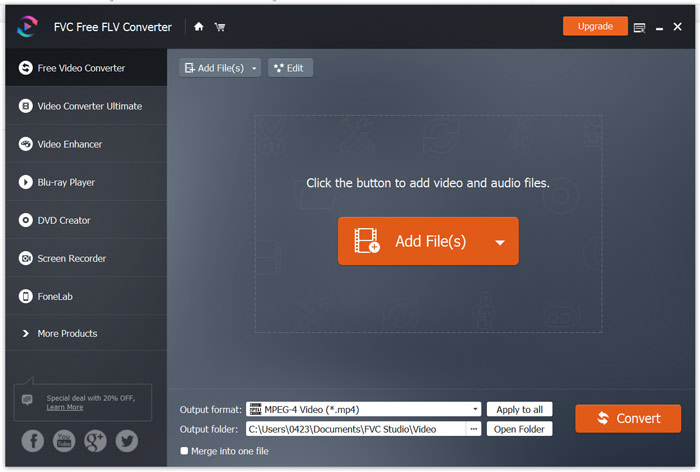
Шаг 2: Нажмите Выходной формат и выберите WAV в качестве целевого формата. Затем выберите подходящую папку для файлов.
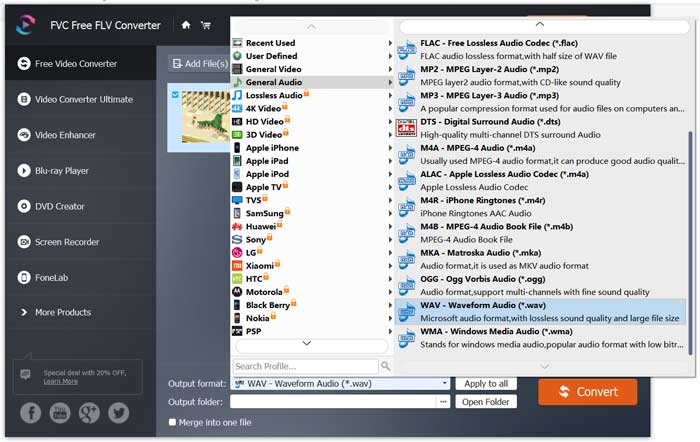
Шаг 3: Нажмите Перерабатывать кнопку, чтобы начать преобразование FLV в WAV.
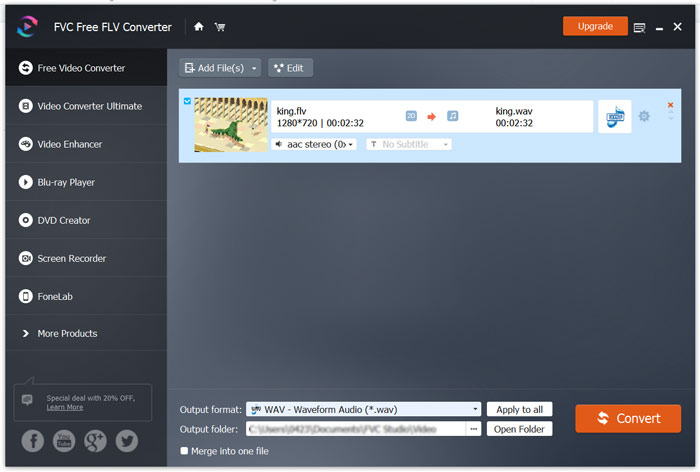
Часть 3. Конвертируйте FLV в WAV с помощью VLC
Если у тебя есть VLC Media Player установлен на вашем компьютере, вы также можете положиться на VLC для преобразования FLV в WAV. Вы должны знать, что VLC - это популярный медиаплеер, который также имеет некоторые базовые функции преобразования и редактирования.
Шаг 1: Откройте VLC Media Player на своем компьютере. Вы можете бесплатно установить его из VideoLAN сайт. Щелкните Медиа, а затем выберите Конвертировать / Сохранить вариант из раскрывающегося меню.
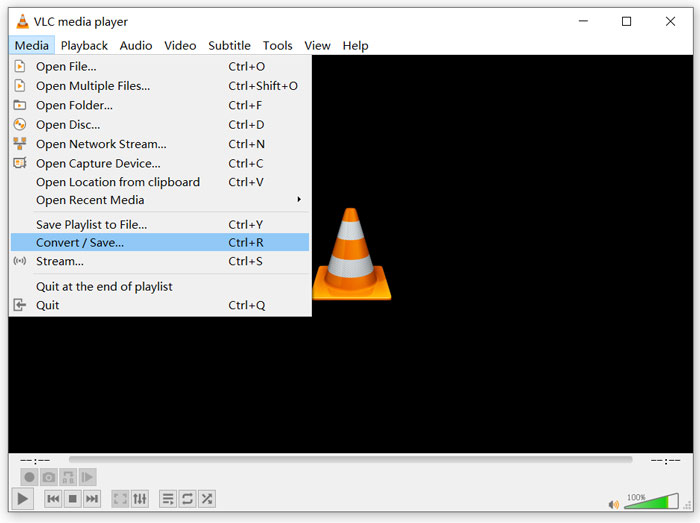
Шаг 2: Теперь вы попали в Открытые СМИ окно. Нажмите добавлять кнопку, чтобы добавить FLV-файл, который вы хотите преобразовать. Затем нажмите Конвертировать / Сохранить кнопка, чтобы поднять Перерабатывать окно.
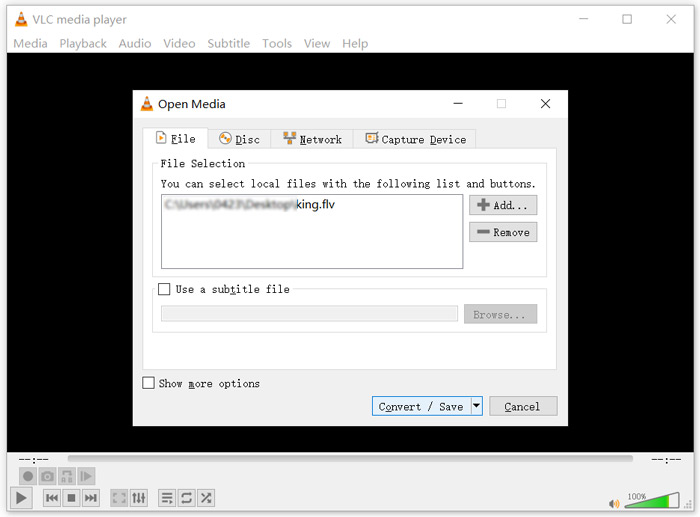
Шаг 3: Проверить Показать вывод вариант под Перерабатывать таб. Затем выберите подходящий формат вывода из раскрывающегося списка Профиль. Нажмите Просматривать кнопку, чтобы выбрать подходящую папку для файлов. На этом этапе вы можете переименовать выходной файл.
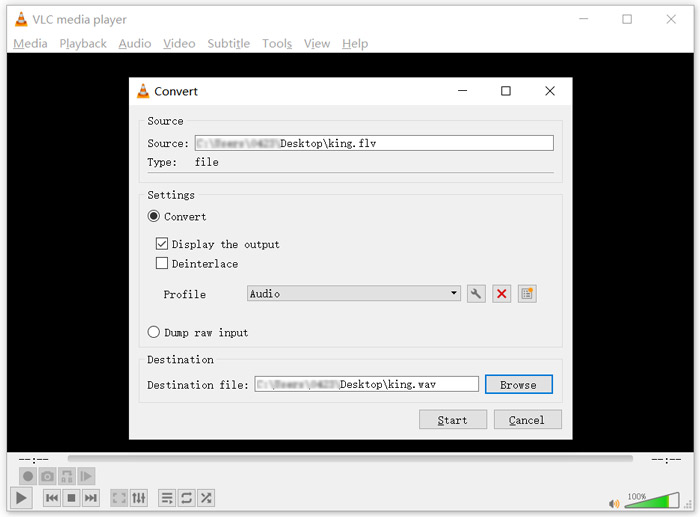
Шаг 4: Нажмите на Начало кнопку, чтобы начать преобразование вашего FLV в WAV. После этого VLC автоматически воспроизведет преобразованный файл WAV. Вы можете увидеть Преобразование файла подскажите пока конвертация. Не закрывайте VLC Media Player полностью, пока преобразование не завершится.
Часть 4. Часто задаваемые вопросы о преобразовании FLV в WAV
FLV против WAV, в чем разница между FLV и WAV?
Как конвертировать FLV в WAV без программного обеспечения?
Как скачать FLV в WAV?
Вывод
Прочитав этот пост, вы сможете узнать 3 бесплатных способа извлечения аудио WAV из файлов FLV. Когда тебе нужно конвертировать FLV в WAV, вы можете выбрать для этого предпочитаемый конвертер FLV.



 Конвертер видео Ultimate
Конвертер видео Ultimate Запись экрана
Запись экрана



